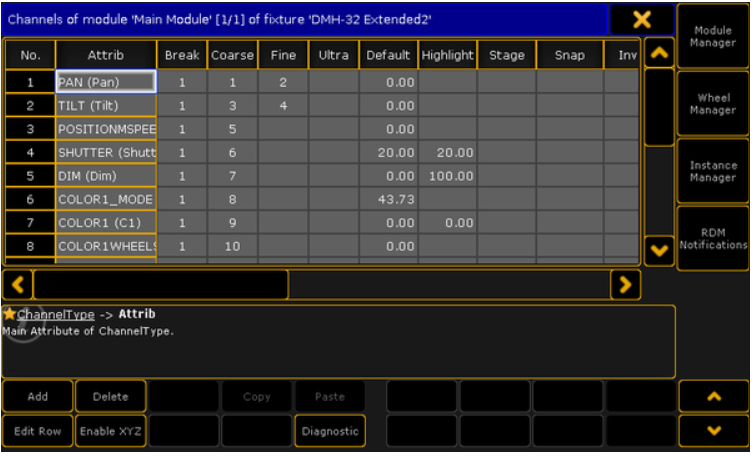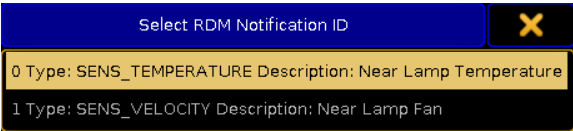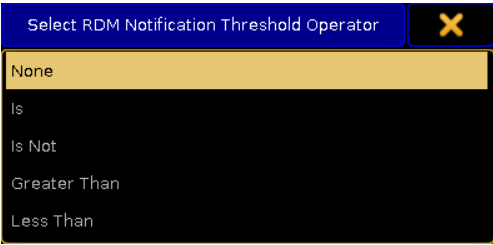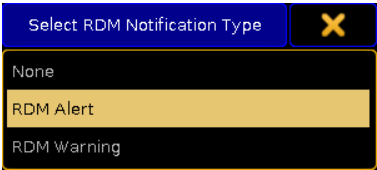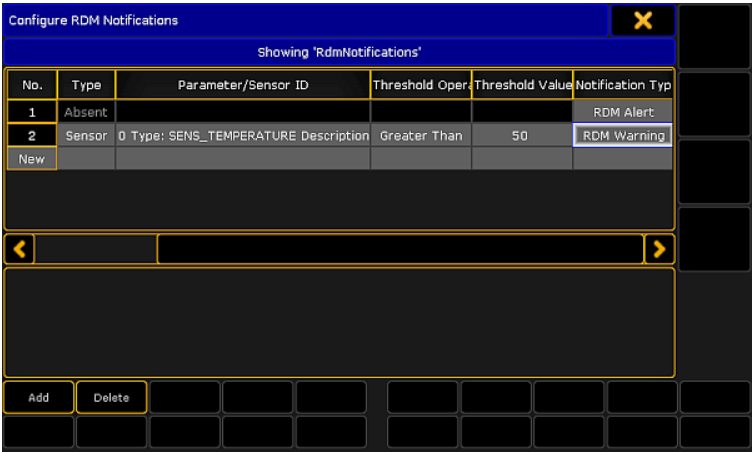Hướng Dẫn Thêm Thông Báo RDM Và Xoá Thông Báo RDM Trên Bàn MA2
Thêm thông báo RDM
Ví dụ sau sẽ hướng dẫn cách thêm một thông báo RDM.
Yêu cầu:
-
RDM đã được bật
-
Thiết bị đã được ghép nối
-
Thiết bị đã được vá (patched)
Thực hiện:
-
Mở Trình chỉnh sửa loại thiết bị (Fixture Type Editor).
-
Nhấn Setup, sau đó nhấn vào Show tại Patch & Fixture Schedule.
-
Nhấn vào Fixture Types ở phía bên phải màn hình.
-
Chọn loại thiết bị trong bảng mà bạn muốn thêm thông báo và nhấn Edit.
-
Cửa sổ Fixture Type Editor sẽ mở ra.
-
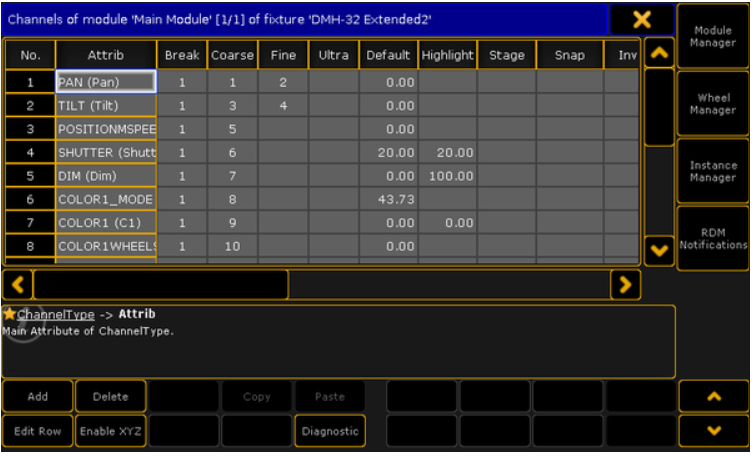
-
Nhấn vào RDM Notifications ở phía bên phải màn hình.
Cửa sổ Cấu hình thông báo RDM (Configure RDM Notifications) sẽ mở ra.Mặc định, Absent là một cảnh báo RDM và không thể bị xóa. Bạn có thể thay đổi loại thông báo RDM.
Cảnh báo Absent sẽ xuất hiện nếu thiết bị RDM không còn khả dụng.
-
Nhấn vào Add hoặc nhấn vào ô trong cột Type, sau đó nhấn bộ mã hóa màn hình.
Cửa sổ bật lên Chọn Loại Thông Báo RDM (Select RDM Notification Type) sẽ mở ra.
-
Nhấn vào Parameter hoặc Sensor, tùy thuộc vào loại bạn muốn thêm thông báo RDM.
Để chỉnh sửa ô tiếp theo, nhấn vào ô Parameter/Sensor ID và nhấn bộ mã hóa màn hình.
Cửa sổ bật lên Chọn ID Thông Báo RDM (Select RDM Notification ID) sẽ mở ra.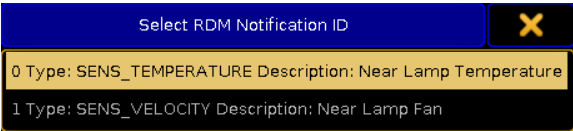
-
Nhấn vào Parameter hoặc Sensor mà bạn muốn thêm thông báo RDM.
Để chỉnh sửa ô tiếp theo, nhấn vào ô Threshold Operator và nhấn bộ mã hóa màn hình.
Cửa sổ bật lên Chọn Toán Tử Ngưỡng Thông Báo RDM (Select RDM Notification Threshold Operator) sẽ mở ra.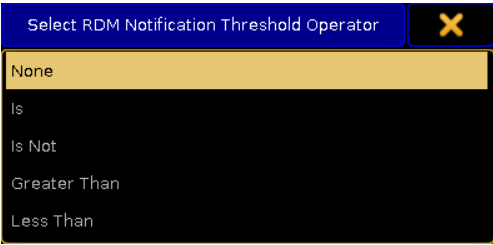
-
Chọn khi nào thông báo RDM sẽ xuất hiện:
-
None: Không có thông báo RDM.
-
Is: Nếu giá trị ngưỡng chính xác được đạt.
-
Is Not: Nếu bất kỳ giá trị nào ngoài giá trị ngưỡng được đạt.
-
Greater Than: Nếu một giá trị lớn hơn giá trị ngưỡng được đạt.
-
Less Than: Nếu một giá trị nhỏ hơn giá trị ngưỡng được đạt.
-
Để chỉnh sửa ô tiếp theo, nhấn vào ô Threshold Value và nhấn bộ mã hóa màn hình.
Cửa sổ Máy tính (Calculator) sẽ mở ra.Nhập giá trị ngưỡng vào máy tính. Thanh tiêu đề sẽ hiển thị phạm vi giá trị được phép.
Để chỉnh sửa ô tiếp theo, nhấn vào ô Notification Type và nhấn bộ mã hóa màn hình.
Cửa sổ bật lên Chọn Loại Thông Báo RDM (Select RDM Notification Type) sẽ mở ra.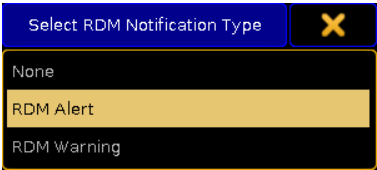
-
Nhấn vào RDM Alert (đỏ) hoặc RDM Warning (vàng).
Thông báo RDM đã được thêm vào.
Xóa thông báo RDM
Nếu bạn không còn cần một thông báo RDM đã thêm trước đó, bạn có thể xóa thông báo RDM khỏi loại thiết bị.
Ví dụ sau sẽ hướng dẫn cách xóa một thông báo RDM:
-
Mở cửa sổ Cấu hình Thông báo RDM (Configure RDM Notifications).
-
Nhấn Setup, sau đó nhấn vào Patch & Fixture Schedule trong phần Show.
-
Nhấn vào Fixture Types ở phía bên phải màn hình.
-
Chọn loại thiết bị trong bảng mà bạn muốn xóa thông báo và nhấn Edit.
-
Nhấn vào RDM Notifications ở phía bên phải màn hình.
-
-
Cửa sổ Cấu hình Thông báo RDM (Configure RDM Notifications) sẽ mở ra.
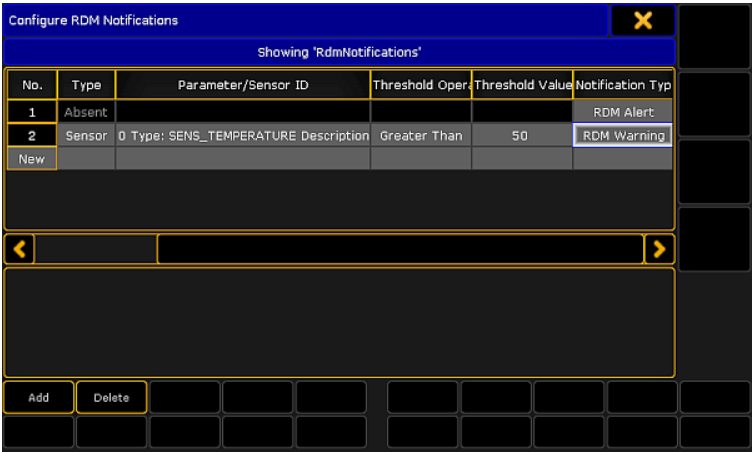
-
Nhấn vào thông báo cần xóa trong bảng.
Nhấn Delete.
Thông báo RDM đã được xóa.

📌 CÔNG TY TNHH ÂM THANH MAX EFFECT VIỆT NAM
🏠 Địa chỉ: Số Nhà 167, Ngõ 245, Tổ 23, Phường Định Công, Quận Hoàng Mai, TP Hà Nội
📞 Hotline: 0327383363
📧 Email: maxeffect.vn@gmail.com | anhsanghoanglong@gmail.com
🌐 Facebook: Ánh Sáng Hoàng Long
📺 YouTube: Ánh Sáng Hoàng Long
🎵 TikTok: Ánh Sáng Hoàng Long